Page 170 of 290
Vad är MZD Connect?
Vad är MZD Connect?
1. Radio
2. Bluetooth
®-ljud/handsfreesamtal/SMS (Short Message Service)
3. USB-ljud/USB-video
4. USB-port*
1/SD-kortplats*2
5. CD-spelare*
6. CD*
7. SD-kort (navigationssystem)*
*1 USB-portens placering varierar beroende på bilmodellen.
*2 SD-kortplatsen är till för navigationssystemet. För bilar med navigationssystem
sätts SD-kortet (Mazda original) med lagrad kartdata i SD-kortfacket.
*Vissa modeller.5-7
MZD Connect
5
Funktioner i kupén
Page 171 of 290
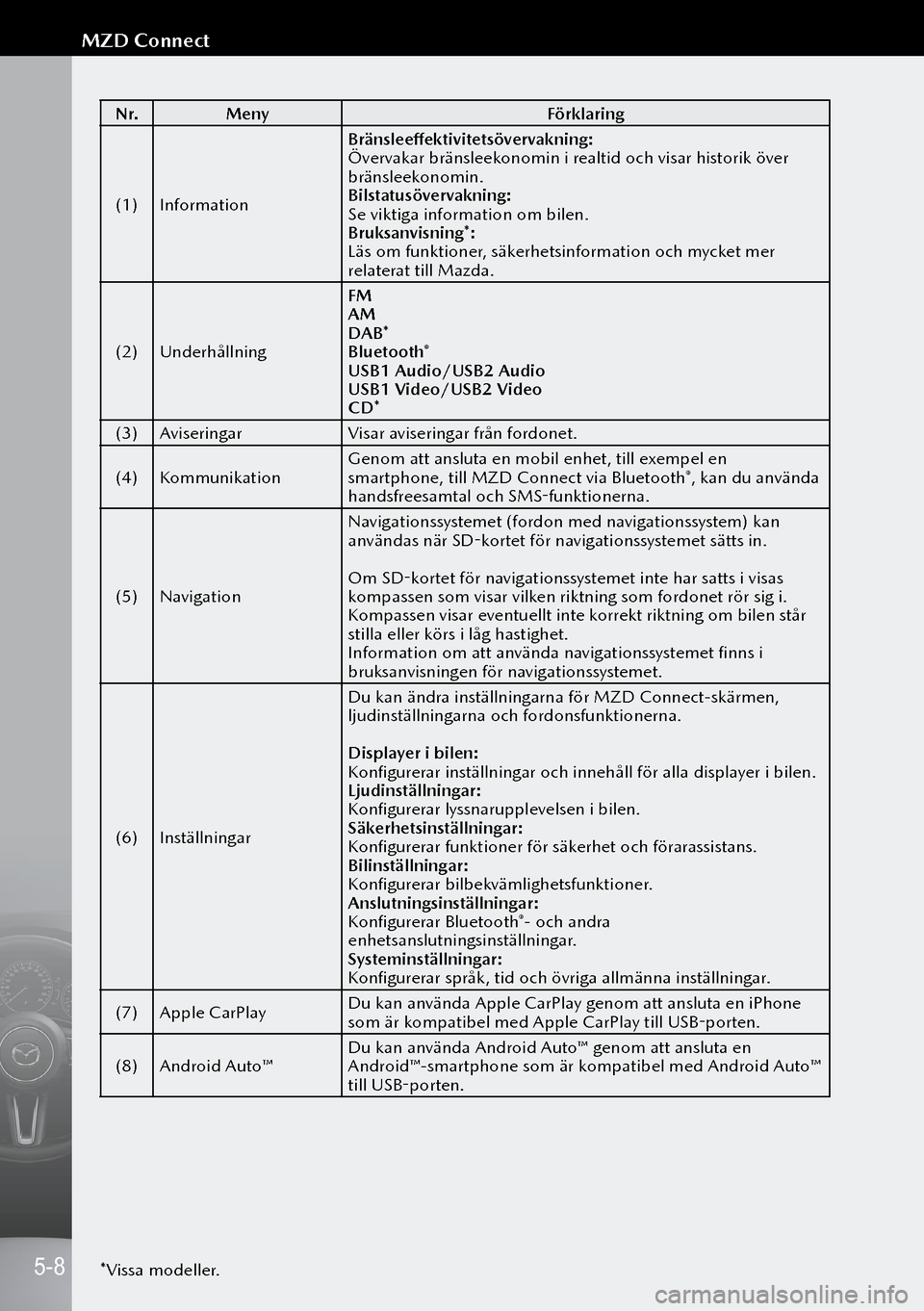
N r.Meny Förklaring
(1) Information Bränsleeffektivitetsövervakning:
Övervakar bränsleekonomin i realtid och visar historik över
bränsleekonomin.
Bilstatusövervakning:
Se viktiga information om bilen.
Bruksanvisning*:
Läs om funktioner, säkerhetsinformation och mycket mer
relaterat till Mazda.
(2) Underhållning FM
AM
DAB
*
Bluetooth
®
USB1 Audio/USB2 Audio
USB1 Video/USB2 Video
CD*
(3) Aviseringar Visar aviseringar från fordonet.
(4) Kommunikation Genom att ansluta en mobil enhet, till exempel en
smartphone, till MZD Connect via Bluetooth
®, kan du använda
handsfreesamtal och SMS-funktionerna.
(5) Navigation Navigationssystemet (fordon med navigationssystem) kan
användas när SD-kortet för navigationssystemet sätts in.
Om SD-kortet för navigationssystemet inte har satts i visas
kompassen som visar vilken riktning som fordonet rör sig i.
Kompassen visar eventuellt inte korrekt riktning om bilen står
stilla eller körs i låg hastighet.
Information om att använda navigationssystemet finns i
bruksanvisningen för navigationssystemet.
(6) Inställningar Du kan ändra inställningarna för MZD Connect-skärmen,
ljudinställningarna och fordonsfunktionerna.
Displayer i bilen:
Konfigurerar inställningar och innehåll för alla displayer i bilen.
Ljudinställningar:
Konfigurerar lyssnarupplevelsen i bilen.
Säkerhetsinställningar:
Konfigurerar funktioner för säkerhet och förarassistans.
Bilinställningar:
Konfigurerar bilbekvämlighetsfunktioner.
Anslutningsinställningar:
Konfigurerar Bluetooth
®- och andra
enhetsanslutningsinställningar.
Systeminställningar:
Konfigurerar språk, tid och övriga allmänna inställningar.
(7) Apple CarPlay Du kan använda Apple CarPlay genom att ansluta en iPhone
som är kompatibel med Apple CarPlay till USB-porten.
(8) Android Auto™ Du kan använda Android Auto™ genom att ansluta en
Android™-smartphone som är kompatibel med Android Auto™
till USB-porten.
*Vissa modeller.
5-8
MZD Connect
Page 181 of 290
MenyFörklaring
Tunerreglage Visar kontrollskärmen (ikon) på uppspelningsskärmen.
Mer information om hur ikonerna används finns i Använda kontrollskär
-men (ikon).
Manuell
inställning Vrid på frekvensratten som visas när du ska välja en radiostation som du vill
lyssna på.
AM-inställningar Ställer in AM-radio.
Du kan aktivera/inaktivera ”HD Radio Tuner” och ”Live Event Mode”.
När Live Event Mode är aktiverat och en sändning i realtid tas emot, till
exempel från ett sportevenemang, ändras inställningen till analog sändning.
Inaktivera Live Event Mode om du alltid vill ta emot en HD-radiosändning.
Ljudet kan hoppa eller upprepas beroende på mottagningsförhållandena.
Ljudinställningar Justerar ljudkvaliteten.
Bluetooth®
MENY
10:36 pm
Vrid på när du vill visa Nu spelas listan.
När
visas kan du öppna menyn genom att trycka på .
Bluetooth®-ljudmeny
Me
ny
Källista
Mappar
Uppspeln.-k ontroller
Bluetooth-inställn.
Ljudinställningar
8:18 pm
5-18
Underhållning
Page 182 of 290
MenyFörklaring
Källista Visar skärmen Källista.
Du kan ändra ljudkällan.
Mappar Visar mappar/filer på den översta nivån.
Välj en mapp när du vill visa filerna i den.
Uppspelningen börjar när du har valt en fil som du vill lyssna på.
Uppspeln.- kontroller Visar kontrollskärmen (ikon) på uppspelningsskärmen.
Mer information om hur ikonerna används finns i Använda kontrollskär
-men (ikon).
Bluetooth- inställn. Du kan ändra Bluetooth®-inställningarna.
Ljudinställningar Justerar ljudkvaliteten.
USB1 Audio/USB2 Audio
Ansluta enheter
Anslut USB-ljudenheten till bilen med en USB-kabel. Håll kontakten vinkelrätt mot
öppningen i USB-porten när den sätts in eller dras ut.
1.
På mittkonsolen
2. På instrumentbrädan
5-19
Underhållning
5
Funktioner i kupén
Page 184 of 290
Bluetooth® handsfree
När du ansluter en Bluetooth®-enhet (mobil) till bilens Bluetooth®-enhet med
radiovågor kan du ringa och ta emot samtal. Om du till exempel har en Bluetooth®-
enhet i fickan kan du ringa utan att behöva ta ut Bluetooth®-enheten ur fickan och
använda den.
Komponenternas delar
1.
Mittdisplay
2. Volymjusteringsknapp
3. Tala/svara-knapp
4. Lägg på-knapp
5. Mikrofon
6. Volymreglage
5-21
Kommunikation
5
Funktioner i kupén
Page 185 of 290
Bluetooth®-inställningar
Kopplingsprocedur
1.
Välj ”Para ihop ny enhet”.
Bluetooth®-inställningar
Bluetooth
P ara ihop ny enhet
XXXX
Ta bor t ihopparad enhet
A vancerade inställningarUpprättar Bluetooth-
anslutning med en
mobil enhet.
8:11 pm
2. Kontrollera innehållet på skärmen Bluetooth-sökning som visas och välj ”Fortsätt”.
Kontr ollera att Bluetooth är aktiverat på
önsk ad mobil enhet innan du fo rtsätter . Fo
rtsätt
A vbr yt
Bluetooth-sök ning
8:07 pm
3. Markera namnet på enheten som du vill ansluta i listan över Bluetooth®-enheter
som visas.
Pa ra ihop ny enhet
P ara ihop från mobil enhet
XXXX
Upprättar Bluetooth-
anslutning med en
mobil enhet.
8:13 pm
4. (Enhet med Bluetooth® version 2.0 eller lägre)
[Åtgärder på Bluetooth®-enheten]
Kontrollera den 4-siffriga lösenordskoden på mittdisplayen och tryck på
bekräftelseknappen eller ange lösenordskoden.
(Enhet med Bluetooth® version 2.1 eller högre)
[Åtgärder på Bluetooth®-enheten]
5-22
Kommunikation
Page 186 of 290
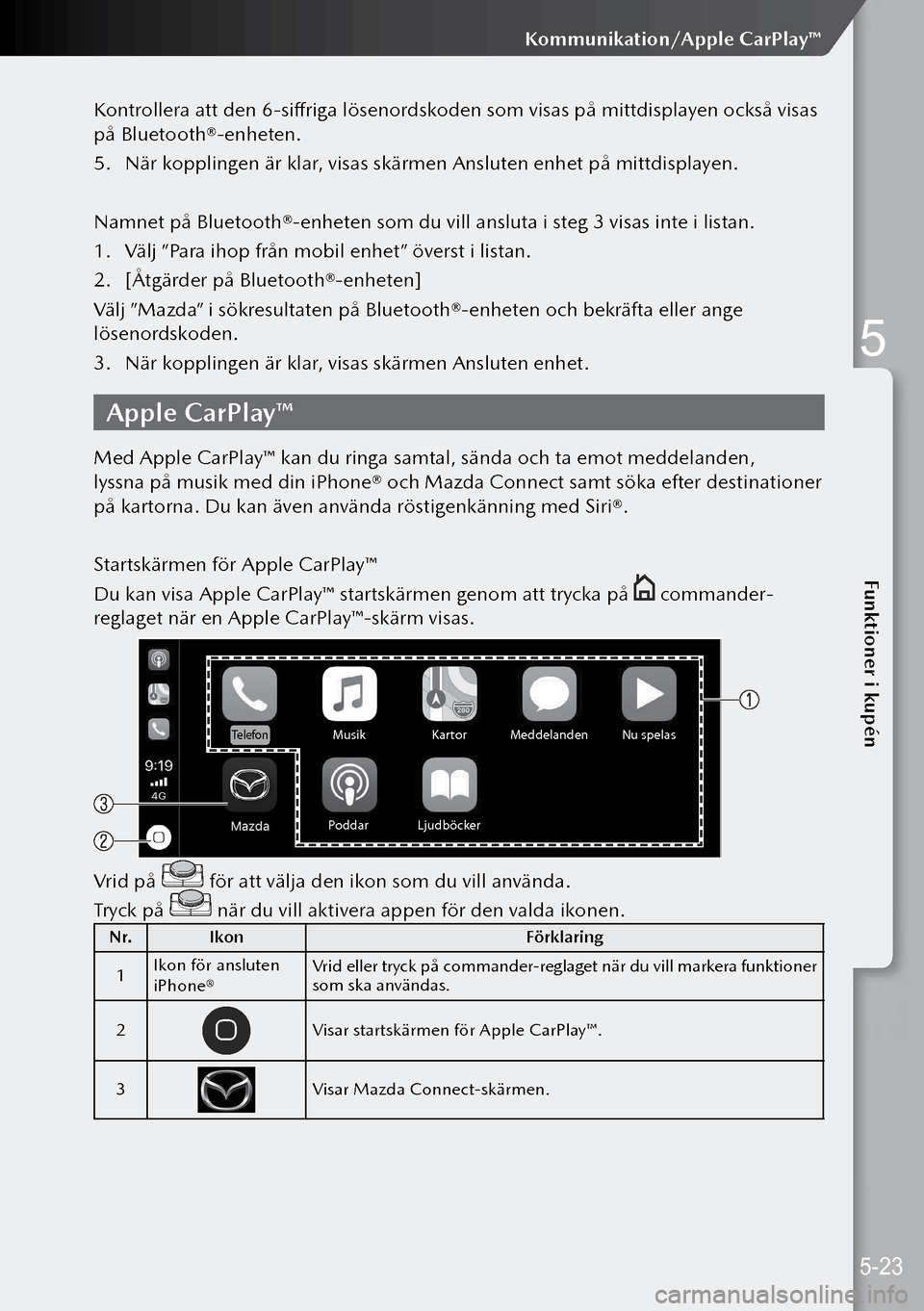
Kontrollera att den 6-siffriga lösenordskoden som visas på mittdisplayen också visas
på Bluetooth®-enheten.
5. När kopplingen är klar, visas skärmen Ansluten enhet på mittdisplayen.
Namnet på Bluetooth®-enheten som du vill ansluta i steg 3 visas inte i listan.
1. Välj ”Para ihop från mobil enhet” överst i listan.
2. [Åtgärder på Bluetooth®-enheten]
Välj ”Mazda” i sökresultaten på Bluetooth®-enheten och bekräfta eller ange
lösenordskoden.
3. När kopplingen är klar, visas skärmen Ansluten enhet.
Apple CarPlay™
Med Apple CarPlay™ kan du ringa samtal, sända och ta emot meddelanden,
lyssna på musik med din iPhone® och Mazda Connect samt söka efter destinationer
på kartorna. Du kan även använda röstigenkänning med Siri®.
Startskärmen för Apple CarPlay™
Du kan visa Apple CarPlay™ startskärmen genom att trycka på
commander-
reglaget när en Apple CarPlay™-skärm visas.
M usik Kartor Meddelanden Nu spelas
Ljudböcker
P oddarTe lef on
Vrid på för att välja den ikon som du vill använda.
Tryck på
när du vill aktivera appen för den valda ikonen.
N r. Ikon Förklaring
1 Ikon för ansluten
iPhone® Vrid eller tryck på commander-reglaget när du vill markera funktioner
som ska användas.
2
Visar startskärmen för Apple CarPlay™.
3
Visar Mazda Connect-skärmen.
5-23
Kommunikation/Apple CarPlay™
5
Funktioner i kupén
Page 188 of 290
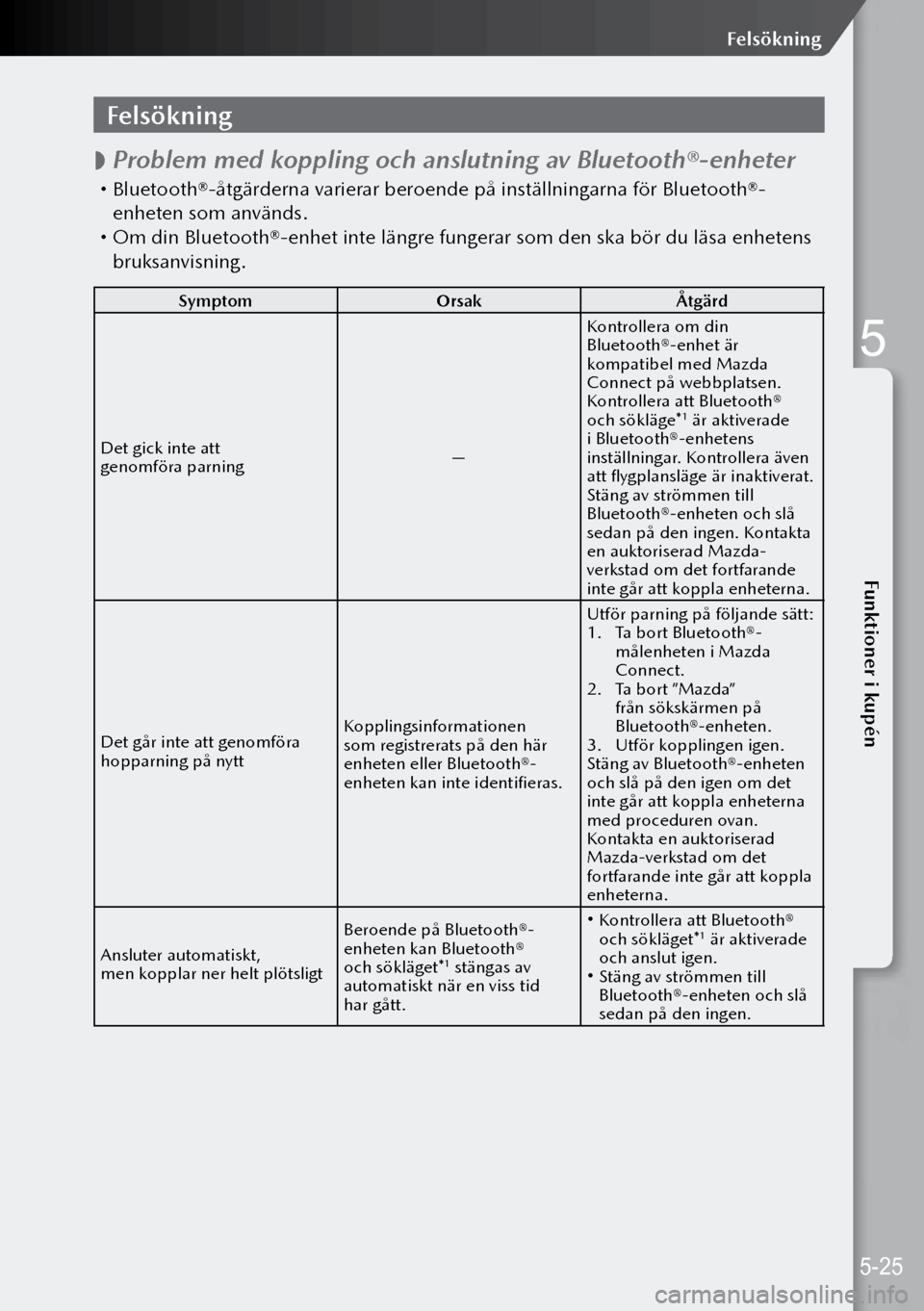
Felsökning
Problem med koppling och anslutning av Bluetooth®-enheter
Bluetooth®-åtgärderna varierar beroende på inställningarna för Bluetooth®-
enheten som används.
Om din Bluetooth®-enhet inte längre fungerar som den ska bör du läsa enhetens
bruksanvisning.
Symptom OrsakÅtgärd
Det gick inte att
genomföra parning —Kontrollera om din
Bluetooth®-enhet är
kompatibel med Mazda
Connect på webbplatsen.
Kontrollera att Bluetooth®
och sökläge*
1 är aktiverade
i Bluetooth®-enhetens
inställningar. Kontrollera även
att flygplansläge är inaktiverat.
Stäng av strömmen till
Bluetooth®-enheten och slå
sedan på den ingen. Kontakta
en auktoriserad Mazda-
verkstad om det fortfarande
inte går att koppla enheterna.
Det går inte att genomföra
hopparning på nytt Kopplingsinformationen
som registrerats på den här
enheten eller Bluetooth®-
enheten kan inte identifieras.Utför parning på följande sätt:
1.
Ta bort Bluetooth®-
målenheten i Mazda
Connect.
2. Ta bort ”Mazda”
från sökskärmen på
Bluetooth®-enheten.
3. Utför kopplingen igen.
Stäng av Bluetooth®-enheten
och slå på den igen om det
inte går att koppla enheterna
med proceduren ovan.
Kontakta en auktoriserad
Mazda-verkstad om det
fortfarande inte går att koppla
enheterna.
Ansluter automatiskt,
men kopplar ner helt plötsligt Beroende på Bluetooth®-
enheten kan Bluetooth®
och sökläget*
1 stängas av
automatiskt när en viss tid
har gått.
Kontrollera att Bluetooth®
och sökläget*1 är aktiverade
och anslut igen.
Stäng av strömmen till
Bluetooth®-enheten och slå
sedan på den ingen.
5-25
Felsökning
5
Funktioner i kupén